MacOS Monterey prinesel velike posodobitve za Safari, vključno z novimi načini večopravilnosti in več možnostmi za organizacijo dela brskalnika. Če radi uporabljate Safari – in Applov brskalnik je v zadnjih letih postal bolj poenostavljena in učinkovita aplikacija – morate vedeti, kaj je novega in kaj lahko začnete delati po tem posodobitev Montereya.
Vsebina
- Nove skupine zavihkov in upravljanje zavihkov
- Nove možnosti oblikovanja
- Ustvarjanje hitre opombe
- Dvostopenjska avtentikacija v Keychainu
- Nove možnosti zasebnosti
- Nadgradnja na HTTPS
- Končna opomba
Nove skupine zavihkov in upravljanje zavihkov
Prvič zaženite Safari po preklopu na MacOS Monterey in videli boste opozorilo o novih spremembah Safarija, začenši z več možnostmi zavihkov. To se začne s skupinami zavihkov, ki jih najdete tako, da z desno miškino tipko kliknete na vrhu okna brskalnika Safari in si ogledate Možnosti orodne vrstice. Nato povlecite nove možnosti v orodno vrstico brskalnika Safari, da jih prilagodite.
Priporočeni videoposnetki
The Stranska vrstica/skupine zavihkov orodje (izgleda kot dve okni z znakom plus v enem) je tukaj novo in ko ga izberete iz Orodna vrstica, vam bo ponudil spustni meni, v katerem lahko ustvarite in označite skupine zavihkov, ustvarite nov zavihek z zavihki Safari, ki jih trenutno imate odprte, in dostopate do starih skupin, ki ste jih ustvarili. Je učinkovito orodje pri raziskovanju projektov ali predavanj.
Nove možnosti oblikovanja
V Safariju je tudi nekaj vizualnih sprememb. Obstaja nov minimalističen Kompakten možnost oblikovanja za orodno vrstico, zavihki pa bodo prilagodili svoje barve glede na spletno stran, na kateri ste trenutno. Če vam je ljubše, lahko kadar koli preklopite nazaj na dizajn Big Sur, vendar predlagamo, da vsaj nekaj minut porabite za način Compact, da vidite, ali vam je všeč.
Apple je zamenjal tudi lokacijo nekaterih orodij Safari. The Meni s tremi pikami v brskalniku Safari je zdaj dom možnosti, kot so Skupna raba, Dodajanje med zaznamke in Pogled bralnika. Vsa ta orodja so še vedno tukaj; naredijo le nekaj dodatnih korakov za dostop.
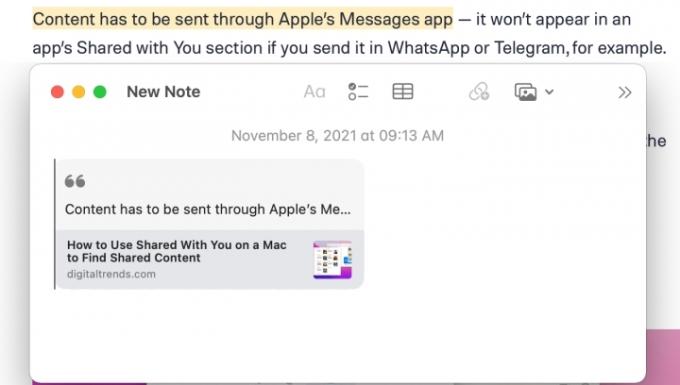
Ustvarjanje hitre opombe
Safari ima tudi možnost ustvarjanja hitre beležke med brskanjem, kar je še eno priročno raziskovalno orodje, ki je zelo enostavno za uporabo. Samo označite del spletnega mesta (lahko je besedilo ali slika), izberite več meni in izberite Nova hitra opomba.
To bo odprlo majhno stransko okno, kjer lahko vnesete hitro opombo o vsebini, ki ste jo označili. Ta vsebina bo shranjena in povezana z naslovom URL, ki ste ga obiskali. Kadarkoli se vrnete na to spletno stran, lahko dostopate do hitre opombe, ki ste jo naredili o določeni vsebini. Kot si lahko predstavljate, ta funkcija zelo dobro deluje s skupinami zavihkov, ki jih lahko ustvarite za kasnejšo uporabo.
Dvostopenjska avtentikacija v Keychainu
Keychain Safari imenuje svojo funkcijo samodejnega izpolnjevanja, ki lahko zagotovi prave informacije številnim vrstam spletnih obrazcev, ne da bi jih morali vsakič vnesti. Z Montereyjem Keychain zdaj vključuje tudi avtomatizirano dvostopenjsko avtentikacijo. To pomeni, da če uporabite kodo za preverjanje pristnosti ene naprave Apple na spletnem mestu, si bo Safari to zapomnil kodo in jo lahko samodejno prikaže za preverjanje pristnosti drugih naprav Apple, ki jih lahko uporabite za obisk iste mesto. To lahko prihrani nekaj časa pri prijavi v storitev ali spletno aplikacijo.

Nove možnosti zasebnosti
Apple je dodal tudi dve pomembni funkciji zasebnosti za uporabnike brskalnika Safari.
Prva funkcija je del plačljive naročnine na zasebnost iCloud+. Ta naročnina doda samodejno zasebnost e-pošte in nekaj vgrajenih VPN storitev, medtem ko uporabljate Safari. Zaradi tega spletna mesta težje pošiljajo vsiljeno pošto na vašo e-pošto ali beležijo vašo spletno dejavnost.
Če ne želite plačevati naročnine za iCloud+, ima Safari še vedno nove funkcije zasebnosti, ki vam lahko koristijo, zlasti inteligentno zaščito pred sledenjem. To samodejno omeji, katere informacije lahko sledilci zbirajo o vašem naslovu IP med brskanjem.
Nadgradnja na HTTPS
HTTPS je zaščitena različica HTTP-ja, različica, ki jo Google zelo priporoča in jo široko uporabljajo večja spletna mesta. Vendar pa je veliko prositi občasne uporabnike brskalnika Safari, da preverijo vsako spletno mesto, ki ga obiščejo, in ugotovijo, ali je HTTPS ali ne. Zdaj Safari to olajša. Če obiščete spletno mesto HTTP, ki ima tudi različico HTTPS (številna ponujajo oboje, ko se prehod nadaljuje), vas bo Safari samodejno preklopil na različico HTTPS. Pri vsakodnevnem brskanju tega ni lahko opaziti, vendar bi morali narediti svojo spletno izkušnjo varnejšo.
Končna opomba
Če uporabljate katero od novih funkcij brskalnika Safari za prilagajanje orodne vrstice ali domače strani, morate to storiti samo enkrat. Safari bo sinhroniziral vse spremembe, ki jih naredite v drugih različicah Safarija, ki jih morda uporabljate v napravi iPhone ali iPad. V mnogih pogledih je to najboljša različica Safarija doslej in ena najbolj zasebnih izkušenj brskanja brez zanašanja na VPN.
Priporočila urednikov
- Apple je dal igralcem Mac iger velik razlog za navdušenje
- Ta kritični podvig lahko hekerjem omogoči, da zaobidejo obrambo vašega Maca
- Je macOS varnejši od Windows? To poročilo o zlonamerni programski opremi ima odgovor
- MacGPT: kako uporabljati ChatGPT na vašem Macu
- Najboljše aplikacije za Mac za leto 2023: vrhunska programska oprema za vaš Mac
Nadgradite svoj življenjski slogDigitalni trendi pomagajo bralcem slediti hitremu svetu tehnologije z vsemi najnovejšimi novicami, zabavnimi ocenami izdelkov, pronicljivimi uvodniki in enkratnimi vpogledi v vsebine.





